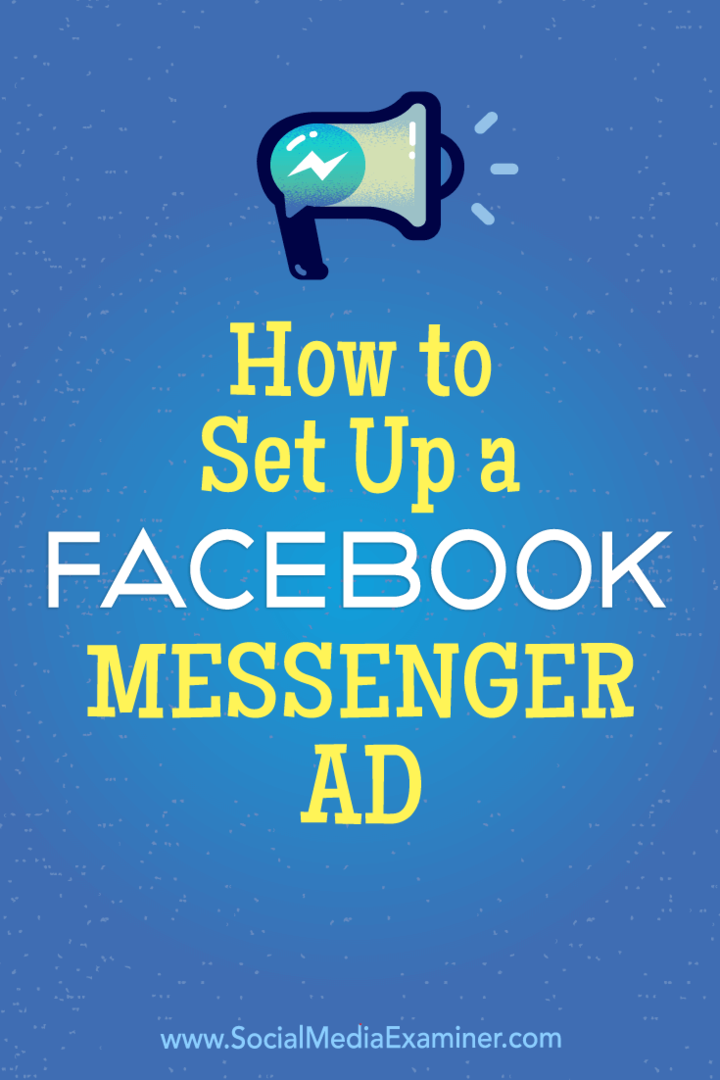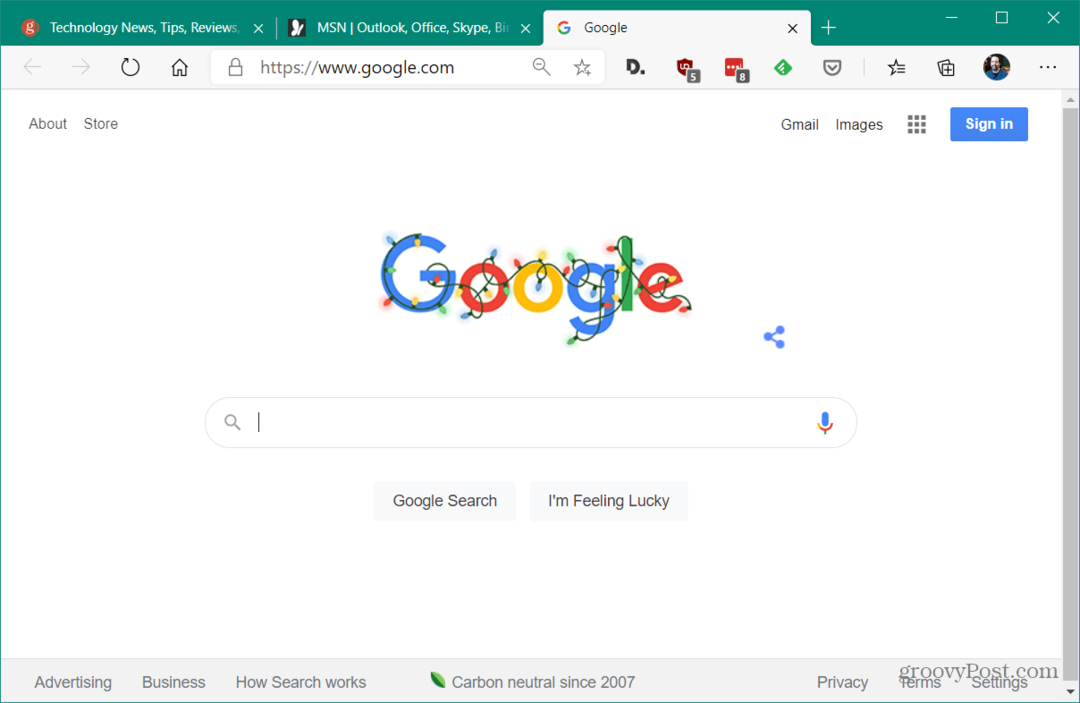Come impostare un annuncio di Facebook Messenger: Social Media Examiner
Annunci Di Facebook Messenger Di Facebook Facebook / / September 26, 2020
 Vuoi aumentare le entrate per il tuo prossimo lancio o promozione?
Vuoi aumentare le entrate per il tuo prossimo lancio o promozione?
Hai pensato di utilizzare gli annunci di Facebook Messenger per coinvolgere i potenziali clienti?
Gli annunci di Messenger offrono un'esperienza personale per clienti e potenziali clienti.
In questo articolo, lo farai scopri come creare un annuncio su Facebook Messenger.
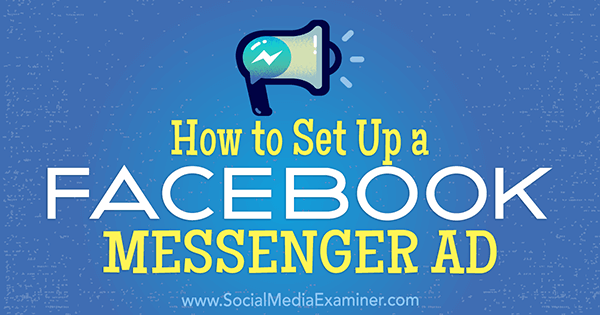
Cosa sono gli annunci Messenger?
Un annuncio di Messenger è un annuncio di feed di notizie di Facebook che si apre all'interno dell'app Messenger quando gli utenti fanno clic sul pulsante di invito all'azione (CTA). L'annuncio lo farà lascia che gli utenti entrino nel tuo Scheda Messenger della pagina Facebook per farti una domanda, ricevere feedback o richiedere una ricompensa.
Gli annunci di Messenger hanno un aspetto simile a un tipico annuncio nel feed di notizie desktop. L'annuncio seguente utilizza il pulsante Invia messaggio di invito all'azione, ma potresti farlo
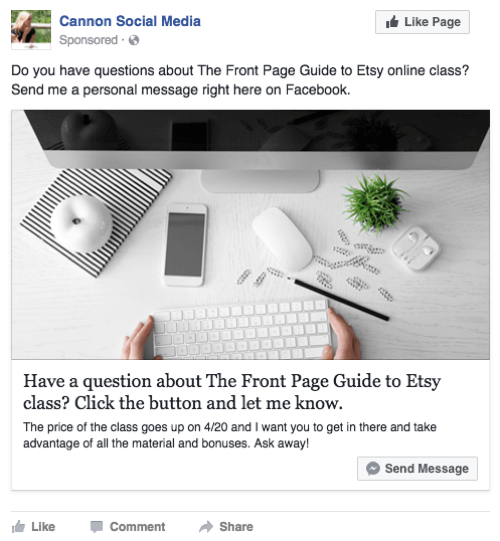
Poiché gli annunci di Messenger sono di alto livello, il modo migliore per utilizzarli è quando c'è un breve lasso di tempo in cui le persone possono inviarti messaggi. Ad esempio, se stai lanciando un nuovo prodotto ma il carrello si chiuderà presto, pubblica un annuncio Messenger e chiedi se qualcuno ha domande. Scegli come target il tuo annuncio alle persone che sono arrivate sulla tua pagina di vendita quando il carrello è stato aperto ma non hanno acquistato il tuo prodotto.
Potresti anche pubblica un annuncio su Messenger quando i bonus stanno finendo per una promozione o il prezzo sta aumentando per un prodotto. Usa l'annuncio per esortare i potenziali clienti ad agire perché i bonus stanno finendo o il prezzo sta aumentando.
Questo tipo di annuncio funziona perfettamente con un modello di scarsità e tempi stretti. Ecco come iniziare.
# 1: crea un pubblico personalizzato
Prima di inserire un annuncio Messenger, ti consigliamo di farlo crea un pubblico personalizzato delle persone che desideri scegliere come target. Ad esempio, potresti includere persone che sono arrivate sulla tua promozione / pagina di destinazione da precedenti annunci di Facebook o condivisioni sui social ma non hanno effettuato l'attivazione o l'acquisto.
Per creare un pubblico personalizzato, testa a Ads Manager e vai al Pubblico sezione (scegli Tutti gli strumenti> Segmenti di pubblico).
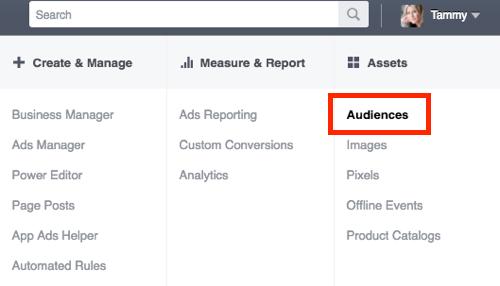
Poi fare clic su Crea pubblico e scegli Pubblico personalizzato dal menu a tendina.
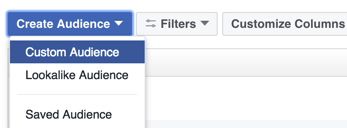
Hai quattro opzioni per creare il tuo pubblico personalizzato. Puoi carica un file cliente oppure crea un elenco di persone che hanno visualizzato il tuo sito web, utilizzano la tua app o interagiscono con i tuoi contenuti su Facebook.
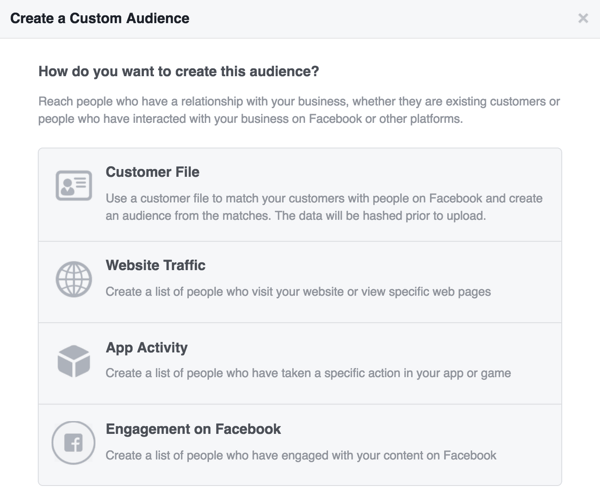
Supponi di voler creare un pubblico personalizzato di persone che hanno guardato il tuo webinar ma non hanno continuato ad acquistare la master class. Per creare questo pubblico, scegli l'opzione File cliente e carica un elenco di email dalle persone che hanno guardato il webinar. Allora puoi retargeting questo pubblico con un annuncio Messenger, informandoli che il prezzo della master class aumenterà tra pochi giorni.
Potresti anche voler creare un pubblico personalizzato di persone che hanno interagito con i video ma non hanno aderito al webinar o acquistato la master class. Puoi scegliere come target entrambi i segmenti di pubblico personalizzati con i tuoi annunci. Tocca a voi.
# 2: imposta la campagna pubblicitaria di Messenger
Ora sei pronto per impostare la tua campagna. Vai a Power Editor e fare clic su Crea campagna.
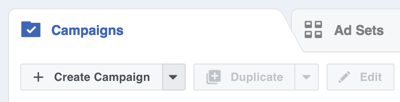
Seleziona l'obiettivo della campagna di traffico. Gli annunci di Messenger sono annunci di "destinazione" (come vedrai più avanti), ma invece di inviare persone al di fuori di Facebook, li invierai direttamente alla tua casella di posta di Messenger.
Ottieni formazione sul marketing di YouTube - Online!

Vuoi migliorare il tuo coinvolgimento e le tue vendite con YouTube? Quindi unisciti al più grande e migliore raduno di esperti di marketing di YouTube mentre condividono le loro strategie comprovate. Riceverai istruzioni dettagliate in tempo reale incentrate su Strategia di YouTube, creazione di video e annunci di YouTube. Diventa l'eroe del marketing di YouTube per la tua azienda e i tuoi clienti mentre implementi strategie che ottengono risultati comprovati. Questo è un evento di formazione online dal vivo dei tuoi amici su Social Media Examiner.
CLICCA QUI PER I DETTAGLI - I SALDI FINISCONO IL 22 SETTEMBRE!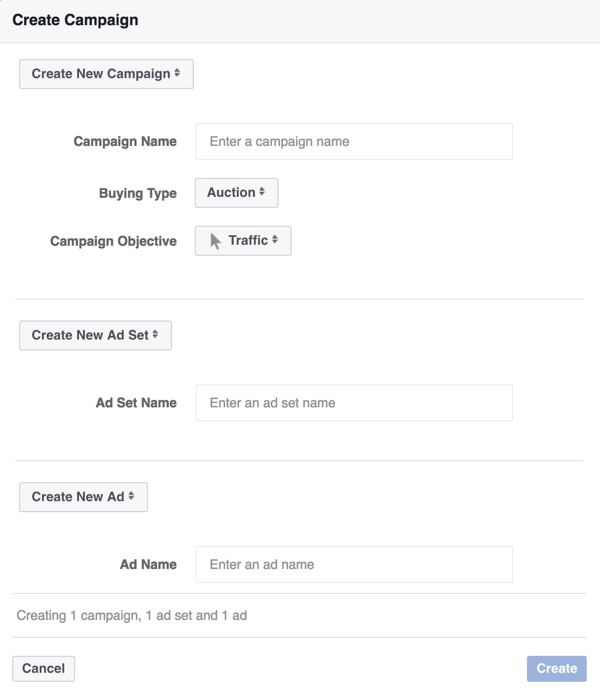
Il prossimo, dai un nome al tuo annuncio e assicurati che sia selezionata l'opzione Sito web o Messenger.
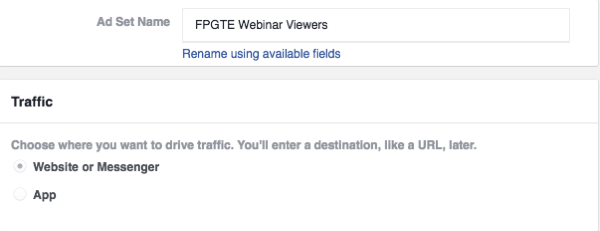
Adesso imposta il tuo budget e seleziona il tuo pubblico personalizzato. Ad esempio, ho selezionato un gruppo di persone che hanno guardato un webinar e hanno interagito con i video sull'argomento del webinar, ma non hanno acquistato la master class.
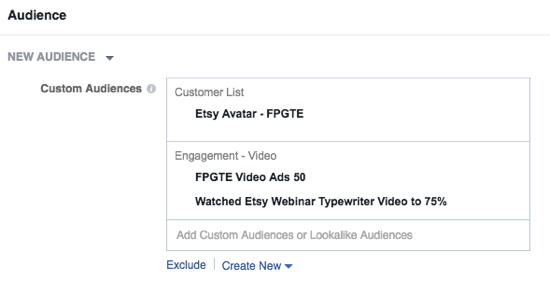
Da qui, compila il set di annunci come faresti normalmente. In Posizionamento, deseleziona tutti i posizionamenti tranne i feed di notizie. Tieni presente che gli annunci di Messenger non funzionano con Instagram.
# 3: crea l'annuncio Messenger
Dopo di te dai un nome al tuo annuncio e collegalo alla tua pagina Facebook, vai alla sezione Crea annuncio all'interno di Power Editor.
Primo, scegli l'opzione per una singola immagine o video o per più immagini o video in un giostra. Poi carica i tuoi media.
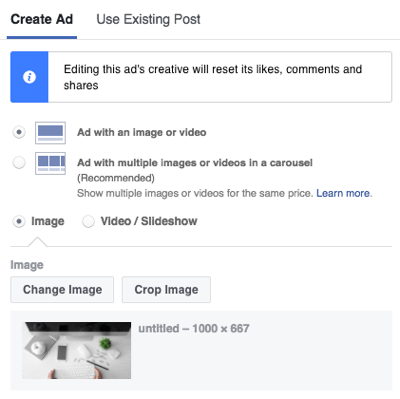
La prossima è la sezione Destinazione, dove normalmente selezioni l'URL del sito web e aggiungi un URL pagina di destinazione. Per un annuncio Messenger, hai la possibilità di aggiungi un messaggio per accompagnare il tuo annuncio. Quando gli utenti fanno clic sul pulsante CTA nell'annuncio, Messenger si aprirà e visualizzerà il testo del messaggio insieme a una copia dell'annuncio. (Tieni presente che il campo Testo del messaggio è facoltativo.)
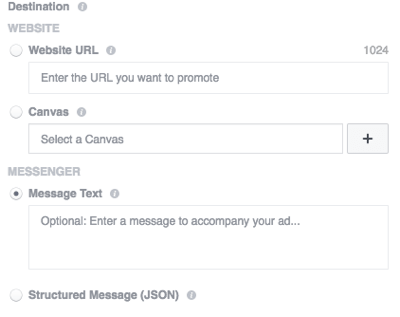
L'esempio seguente mostra l'aspetto di un annuncio all'interno dell'app Messenger dopo che qualcuno fa clic su di esso. Per questo annuncio, ho inserito la stessa copia nei campi Testo e Testo Messenger durante la creazione dell'annuncio.
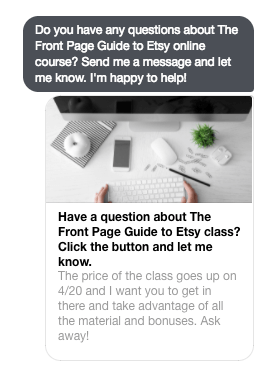
Può essere utile compilare il campo Testo del messaggio ricorda alle persone che hanno risposto al tuo annuncio Messenger. Più vicino alla chiusura del carrello, potresti inviare loro un altro messaggio senza dover pubblicare un altro annuncio. L'immagine dell'annuncio ricorderebbe loro che hanno interagito in precedenza. Potente!
Il resto del processo di creazione dell'annuncio è simile a un normale annuncio. Compila i campi Testo, Titolo e Descrizione collegamento feed di notizie come faresti per un normale annuncio. Inoltre, effettuare una selezione dall'elenco a discesa Invito all'azione.
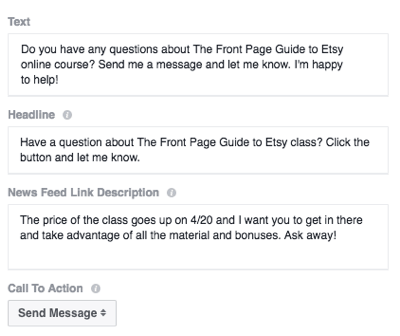
Quando hai finito, rivedi il tuo annuncio e poi fare clic su Effettua ordine.
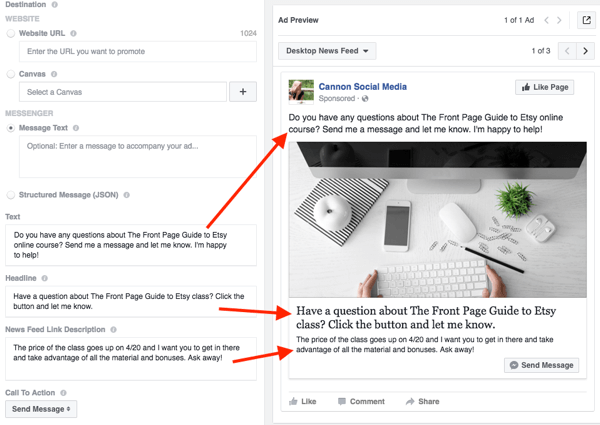
Una volta che il tuo annuncio è attivo e pubblicato, lo farai ricevere una notifica non appena qualcuno ti invia un messaggio e sarai in grado di farlo rispondere in tempo reale.
Conclusione
Quando gli utenti fanno clic sull'invito all'azione in un normale annuncio di feed di notizie, vengono inviati a una pagina di destinazione per registrarsi a un webinar, scaricare un omaggio o persino acquistare un prodotto. Con un annuncio Messenger, facendo clic su CTA si apre un thread in Messenger, dove possono iniziare una conversazione con te. Questo ti dà l'opportunità di rispondere alle loro domande, sviluppare una relazione e potenzialmente generare entrate.
Cosa pensi? Vedi il potenziale dell'utilizzo degli annunci Messenger per la tua azienda? Li utilizzerai per il prossimo lancio o promozione del prodotto? Fateci sapere cosa ne pensate nei commenti qui sotto.